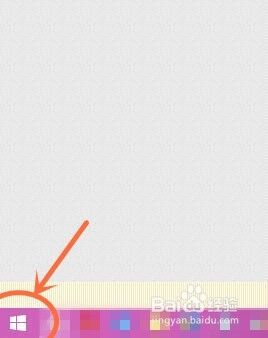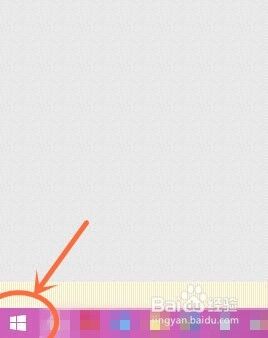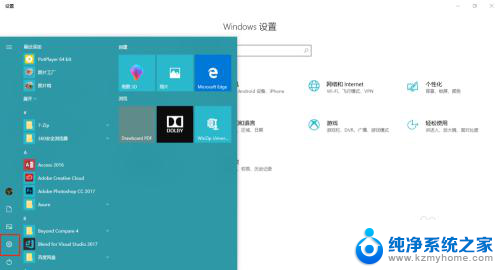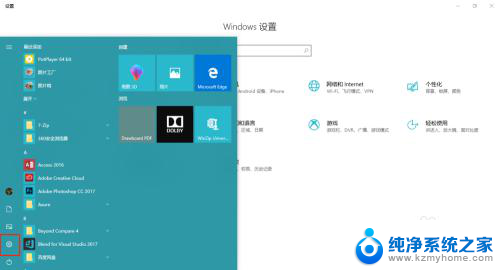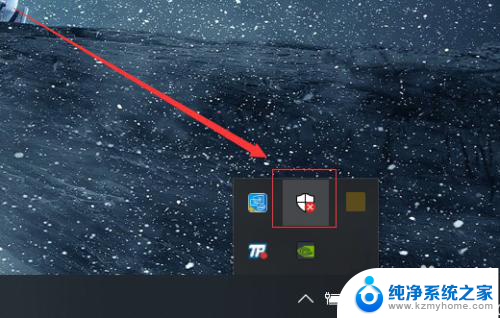windows怎么录屏软件 windows10自带的录屏软件怎么打开
windows怎么录屏软件,在如今的数字化时代,录屏已经成为了许多人在工作、学习或娱乐中必备的功能之一,当谈到录屏软件时,Windows系统无疑是最受欢迎的选择之一。而在Windows 10系统中,更是自带了一款强大的录屏软件,方便用户进行屏幕录制。如何打开Windows 10自带的录屏软件呢?接下来我们将为您解答这个问题,并介绍如何使用这款便捷的工具来满足您的录屏需求。无论是想录制教学视频、游戏精彩时刻还是演示工作成果,Windows 10自带的录屏软件都能帮助您轻松实现。让我们一起来探索这个功能丰富的工具吧!
步骤如下:
1.win+G 组合键是打开录屏软件的快捷方式,只要按下win+G就可以打开录屏软件。

2.接下来会出现是否要打开游戏录制工具栏?选择是的,在是的这是一个游戏上面打勾。
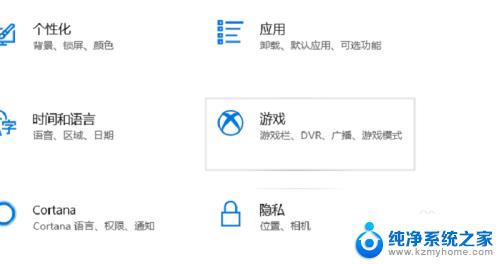
3.之后就会出现Win10录屏软件主界面,win10自带的录屏软件是为了游戏设置的录屏软件。
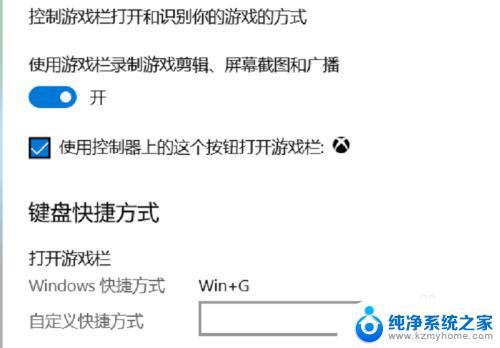
4.在录屏软件的主界面选择立即录制,快捷键是win+ait+r,就可以录制手机上面的文本。

5.录屏软件还带有麦克风,可以录制玩家的声音。也可以关闭录制玩家的声音,可以更具自己的喜好选择。

6.在游戏录制的时候,录屏软件会变小显示在电脑的右上角。想停止录制可以点击停止录制就可以停止录制视频。
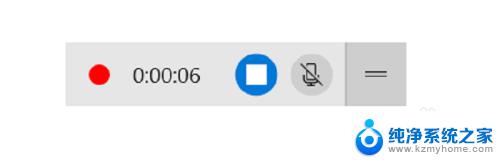
7.视频录制好了以后,可以在视频录制的保存的文本查看录制的视频,当然视频有保存到文件夹里面。
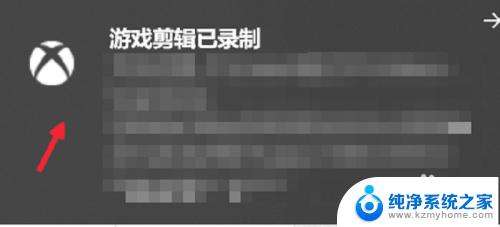
以上就是 Windows 录屏软件的全部内容,需要的用户可以根据小编的步骤进行操作,希望这篇文章对大家有所帮助。